ПК подключен к Bluetooth, но в приложении «Ваш телефон» нет звука звонка
Приложение « Ваш телефон(Your Phone) » упрощает отправку и получение текстовых сообщений и телефонных звонков с телефона через компьютер с ОС Windows(Windows) . Распространенная проблема, с которой сталкиваются пользователи при использовании этого приложения, заключается в том, что когда они получают входящий вызов, приложение « Ваш телефон(Your Phone) » возвращает следующую ошибку:
Can’t receive call audio on this device. Accept on phone instead.
Это сообщение об ошибке не дает представления о том, что вызывает проблему. Однако мы знаем, что это либо результат проблемы с драйвером, либо неисправное соединение Bluetooth из опыта.
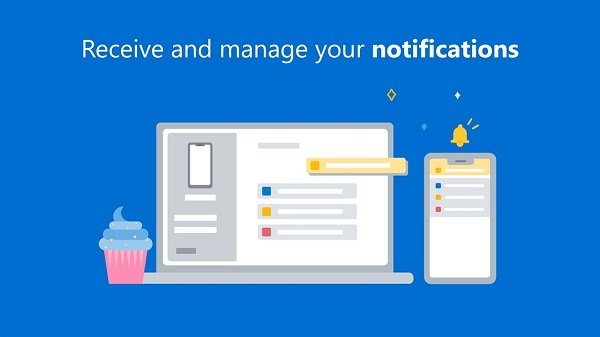
ПК подключен к Bluetooth , но в приложении « Ваш телефон » нет звука звонка(Your Phone)
Мы попробуем следующие решения, чтобы исправить приложение «Ваш телефон » и избавиться от вышеуказанного сообщения об ошибке:
- Перезапустите(Restart) все процессы приложения « Ваш телефон ».(Your Phone)
- Повторно подключите компьютер к устройствам Bluetooth .
- Подключитесь(Connect) к персональной сети Bluetooth(Bluetooth Personal Area Network) .
- Установите аудиоустройство по умолчанию.
- Переустановите или обновите звуковой драйвер вашего компьютера.
- Включите и включите звук вашего устройства Bluetooth для приложения « Ваш телефон(Your Phone) ».
Пожалуйста, продолжайте читать это руководство, чтобы узнать о всех шагах и подробностях выполнения вышеуказанных решений.
1] Перезапустите(Restart) все процессы приложения « Ваш телефон ».(Your Phone)
Как обычно, мы будем устранять неполадки в приложении, используя самое простое решение. В таком случае начнем с перезапуска всех процессов, связанных с Приложением «Ваш телефон(Your Phone Application) » . Мы сделаем это через диспетчер задач(Task Manager) .
Нажмите комбинацию CTRL + SHIFT + ESC , чтобы открыть диспетчер задач(Task Manager) . Затем(Next) найдите « Ваш телефон(Your Phone) » на вкладке « Процессы(Processes) » и щелкните его правой кнопкой мыши. Выберите « Завершить задачу(End task) » в контекстном меню, чтобы закрыть этот процесс.
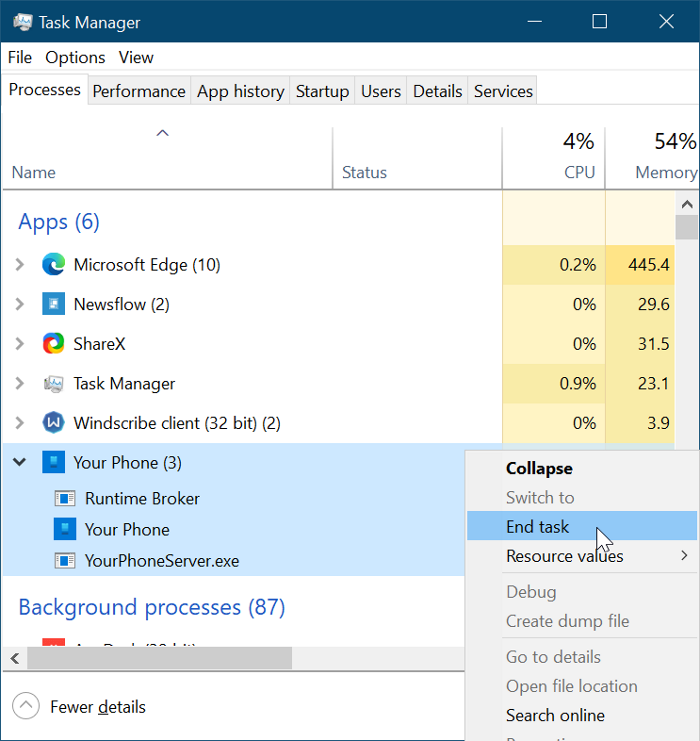
При этом завершаются все запущенные под ним процессы, такие как Runtime Broker , Your phone и YourPhoneServer.exe.
Позвольте процессам полностью закрыться, а затем перезапустите приложение «Мой телефон»(My Phone App) . Если проблему вызвала незначительная ошибка или ошибка, перезапуск процесса устранит ее, и вы должны начать слышать звук телефонного звонка. Однако, если это решение не работает, перейдите к следующему.
2] Повторно подключите(Reconnect) компьютер к устройствам Bluetooth .
Как и в первом методе, мы попытаемся исправить приложение « Мой телефон(My Phone) », отключив гарнитуру Bluetooth и снова подключившись к ней.
Начните с отключения гарнитуры, смартфона и компьютера друг от друга. После этого перезагрузите все эти устройства и снова подключите их по Bluetooth . Некоторые пользователи решили проблему со звуком при вызове после повторного подключения устройств.
Если это не работает для вас, снова отключите устройства, но на этот раз отключите или удалите свой компьютер из списка устройств Bluetooth вашего телефона. (Bluetooth)После этого нажмите комбинацию Windows key + I , чтобы запустить настройки Windows(Windows Settings) .
Перейдите к « Устройствам(Devices) » в настройках Windows(Windows Settings) и удалите все устройства Bluetooth , с которыми вы были сопряжены в прошлом. Наконец, перезагрузите компьютер и снова подключите устройства Bluetooth .
3] Подключитесь(Connect) к персональной сети Bluetooth.(Bluetooth Personal Area Network)
Еще одно решение проблемы со звуком вызова в приложении « Мой телефон(My Phone) » — подключиться к локальной сети Bluetooth(Bluetooth Area Network) . Сначала(First) щелкните значок Bluetooth на панели задач. Если вы не можете найти этот значок, щелкните стрелку вверх, чтобы открыть другие значки на панели задач, и найдите его там.
В меню Bluetooth выберите параметр « Присоединиться к персональной сети(Join a Personal Area Network) ». Затем щелкните правой кнопкой мыши на своем смартфоне, перейдите в «Подключиться с помощью(Connect using) » и выберите «Точка доступа(Access Point) » . Это должно навсегда решить проблему со звуком вызова.
4] Установите аудиоустройство по умолчанию
Приложение « Ваш телефон(Your Phone) » может не воспроизводить звук вашего звонка, потому что оно пытается подключиться через аудиоустройство по умолчанию для связи. Если это проблема, вы можете решить ее, выбрав гарнитуру Bluetooth в качестве аудиоустройства по умолчанию, выполнив следующие действия.
Нажмите(Click) кнопку меню « Пуск(Start menu) » и найдите « Панель управления(Control Panel) » . Запустите панель управления(Control Panel) из результатов поиска. Выберите « Оборудование и звук»(Hardware and Sound ) на панели управления и нажмите « Звук» (Sound ) на правой панели.
Это открывает новое окно. Перейдите(Navigate) на вкладку « Воспроизведение(Playback) » и щелкните правой кнопкой мыши Bluetooth - гарнитуру. В контекстном меню выберите « Установить как устройство связи по умолчанию» . (Set as Default Communication Device )Затем(Next) перейдите на вкладку « Запись (Recording ) », выберите гарнитуру Bluetooth и установите ее в качестве записывающего устройства по умолчанию.
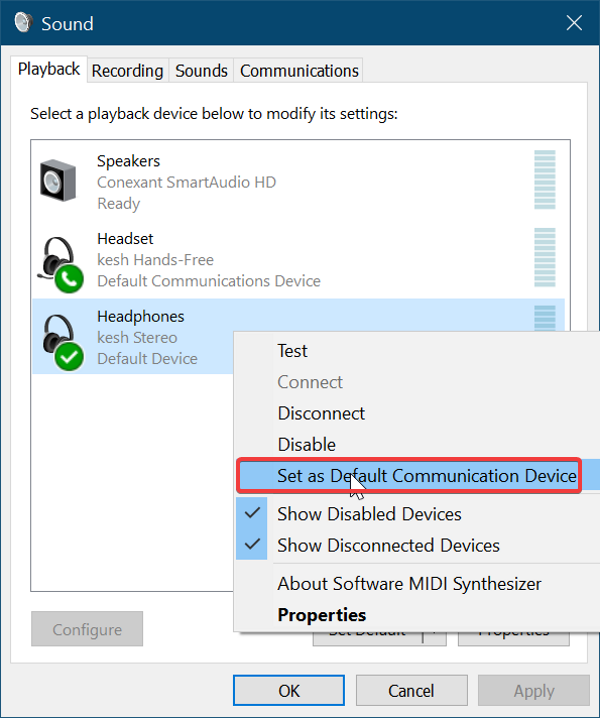
Повторно подключите свои устройства Bluetooth , следуя шагам из второго решения выше, и подтвердите, что этот процесс решил проблему с приложением « Ваш(Your) телефон».
5] Переустановите(Reinstall) или обновите звуковой драйвер вашего компьютера.
Приложение « Ваш телефон(Your Phone) » может не принимать звук телефонного звонка из-за проблем с драйвером звука. Звуковой драйвер может быть поврежден, устарел или содержит ошибки, и его переустановка поможет. Перед удалением звукового драйвера загрузите последнюю версию звукового драйвера с веб-сайта OEM .
После загрузки драйвера нажмите клавишу Windows key + R , чтобы открыть диалоговое окно « Выполнить ». (Run)Введите devmgmt.msc в поле « Выполнить»(Run) и нажмите клавишу ВВОД(ENTER) , чтобы открыть диспетчер устройств(Device Manager) . Разверните « Звуковые, видео и игровые контроллеры(Sound, Video, and Game Controllers) » в списке « Диспетчер устройств(Device Manager) » и щелкните правой кнопкой мыши свое звуковое устройство.
Затем нажмите « Удалить устройство(Uninstall Device) » в контекстном меню. Обязательно установите флажок « Удалить программное обеспечение драйвера для этого устройства(Delete the driver software for this device) », прежде чем нажимать кнопку « Удалить ». (Uninstall)Разрешите Windows полностью удалить драйвер, а затем перезагрузите компьютер.
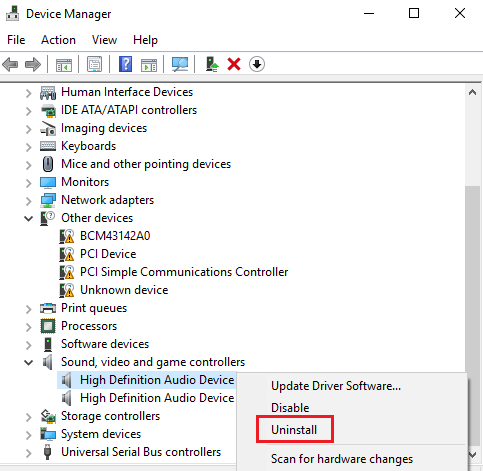
При запуске дважды щелкните загруженный ранее звуковой драйвер и установите его. По завершении установки драйвера снова перезагрузите компьютер.
6] Включите(Enable) и включите звук вашего устройства Bluetooth для приложения « Ваш телефон ».(Your Phone)
Если все вышеперечисленные решения не устраняют проблему со звуком телефонного звонка в приложении « Ваш телефон(Your Phone) », проблема может заключаться в том, что ваша гарнитура Bluetooth отключена или, что еще хуже, отключена. К счастью, вы можете включить это устройство и легко включить его.
Еще раз откройте настройки Windows(Windows Settings) , используя комбинацию клавиш Windows + I. Далее(Next) перейдите в «Система»(System) и выберите «Звук»(Sound) . В разделе « Дополнительные параметры звука(Advanced Sound options) » на правой панели нажмите « Громкость приложения и настройки устройства (App volume and Device Preferences ) ».
Затем установите гарнитуру Bluetooth в качестве устройства вывода и ввода. Наконец, вы также хотите установить максимальную громкость (maximum)приложения для вашего телефона(App Volume for Your Phone) .
Связанное чтение(Related read) . Не удается принимать или совершать звонки с помощью приложения «Ваш телефон» в Windows 10(Cannot receive or make calls using Your Phone app in Windows 10) .
Related posts
Как настроить и использовать звонки в Your Phone app в Windows 10
Stream music от Phone на ПК Windows 10 через Bluetooth A2DP Sink
Передача файлов через Bluetooth между телефонами и ПК с Windows 7
Как переключиться с Windows Phone на iPhone: Step от Step Guide
Как переключиться с Windows Phone до Android Phone
Как включить Bluetooth Device Permissions в Chrome browser
Fix Broadcom BCM20702A0 driver Ошибка на Windows 11/10
Звонки идут прямо на голосовую почту на вашем телефоне? Попробуйте эти 11 исправлений
Как контролировать использование Web Bluetooth API в Microsoft Edge
Как запустить несколько Android apps на ПК Windows 10 с Your Phone app
Bluetooth Mouse отключается случайным образом или не работает в Windows 11/10
Fix Bluetooth Задержка звука в Windows 10
Check Bluetooth Radio Status не исправлен - говорит Bluetooth Troubleshooter
Как подключить наушники Bluetooth на Windows 10 PC
Windows не смог подключиться к вашему устройству Bluetooth network
Bluetooth Headphones не работает на Windows 10
Лучшие смартфоны, чтобы купить в 2018 году, если вы переключаетесь от Windows Phone
Bluetooth не работает в Windows 11/10
Как использовать Windows 10 Your Phone app с смартфонами Android
Fix Bluetooth аудио заикание в Windows 11/10
